目次
概要
中古デバイスからApple IDを削除したい場合、または使わなくなったApple IDアカウントを消去したい場合、パスワードが不明であればどうすればよいですか? ご心配なく。 「Passvers iPhoneロック解除」をご利用ください!このソフトを使えば、パスワードなしでiPhoneやiPadのApple IDを簡単に削除することができます!
iPhoneやiPadなどのiOSデバイスでアプリをダウンロードしたり、Appleの様々なサービスを利用したりするためには、Apple IDが必要です。「古いデバイスを新しい所有者に渡す際には、自分のデータや写真などを他人に見せたくない」というセキュリティ上の理由から、アップルアカウントを削除する必要が生じることがあります。また、Apple IDのパスワードを忘れた場合や、古いApple IDを新しいものと置き換える場合にも、この操作が必要です。
しかし、Apple IDアカウントを削除することは簡単ではありません。本記事では、iOSデバイスからApple IDを消去する方法を詳しく説明し、パスワードを忘れた場合にApple IDの消し方もご紹介します。さらに、Apple IDのアカウントを完全に削除する方法と注意点についても解説します。ぜひ最後までご覧ください!
Apple IDを削除する前にやるべきこと
Apple IDを削除する前に、以下のステップを確認しておくことが重要です。これにより、重要なデータやサービスへのアクセスを確保し、スムーズにアップルIDアカウントを削除できます。
バックアップの作成
Apple IDに関連するデータをバックアップしてください。これには写真、連絡先、カレンダー、メモ、ドキュメント、アプリデータなどが含まれます。Apple IDを完全に削除する場合は、iCloudのバックアップデータにもアクセスできなくなり、他の手段でバックアップする必要があります。
また、App StoreやiTunesで購入したアプリ、映画、音楽、書籍などの購入履歴を確認し、必要なものがダウンロード済みであることを確認してください。削除後はこれらのコンテンツにアクセスできなくなます。
これらのデータやダウンロードしたものはiTunesまたはFinderを使用してコンピュータにバックアップを作成することもできます。
関連付けられたデバイスやサービスからサインアウト
Apple IDに関連付けられたデバイス(iPhone、iPad、Macなど)がある場合、それらのデバイスをアカウントから削除してください。これにより、デバイスが無効になることを防ぎます。
また、Apple Music、Apple TV+、iCloudストレージなどのサブスクリプションがアカウントに関連付けられている場合、これらのサブスクリプションを解約またはキャンセルする必要があります。これにより、不要な料金が発生しないようになります。
iPhoneやiPadの設定からApple IDを削除する方法
iPhoneやiPadからApple IDを削除することは、特定のデバイスからApple IDをサインアウトすることも方法の一つです。Apple IDのサインアウトは、別のApple IDに切り替える場合、またはデバイスを販売や譲渡する際に使用されます。
これにより、関連するデバイスからApple IDに関連するデータやサービスへのアクセスが停止します。 また、Apple IDをiPhoneやiPadに削除すると、このデバイスからすべてのデータとサービスが消去されます。これには購入履歴、メール、連絡先、写真などが含まれます。
ただし、アカウント自体は削除されません。他のデバイスで同じApple IDにサインインしている場合、そのデバイスでは引き続きアクセスできます。
それでは、iPhoneやiPadからApple IDの消し方を一緒に見てみましょう!
ステップ1.「設定」アプリをタップして開きます。設定画面の上部にある自分の名前または写真(プロフィール画像)をタップします。
ステップ2.「サインアウト」オプションを選択します。これにより、Apple IDからサインアウトされます。
ステップ3.Apple IDからサインアウトする確認画面が表示されるので、Apple IDのパスワードを入力して「オフにする」をタップします。
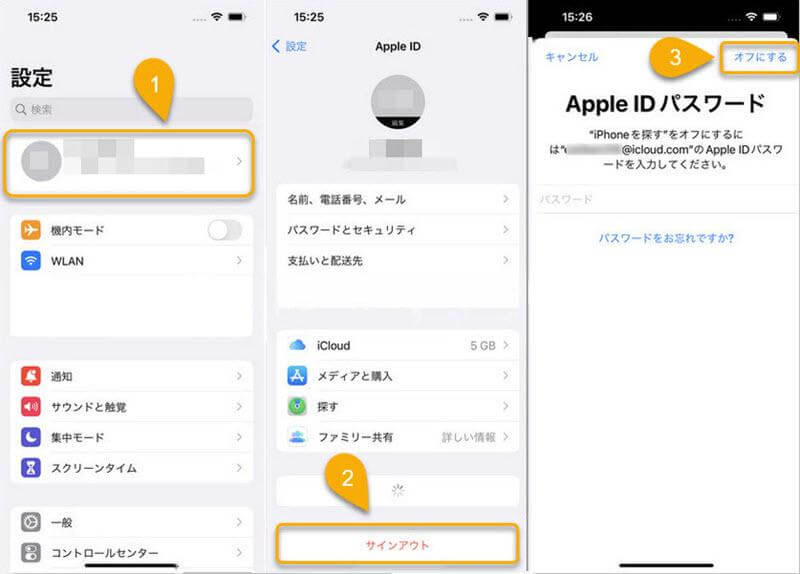
以上のステップに従うことで、iPhoneやiPadからApple IDを削除できます。削除後、新しいApple IDを設定したり、他のアップルアカウントにサインインしたりすることができます。必要に応じて、アカウントの再設定やデータのリストアを行ってください。
公式サイトからApple ID アカウントを完全に削除する方法
使わないApple IDのアカウント自体を完全に削除するためには、以下のステップを確実に実行する必要があります。このプロセスは重要で、一度削除したApple IDアカウントは元に戻すことができません。以下はApple IDアカウントの消し方で、この手順を従えれば、Apple IDのアカウントは使用できなくなり、ご注意してください。
ステップ1.まず、Apple公式サイトのデータとプライバシーにアクセスします。ここで、削除したいApple IDアカウントをサインインします。
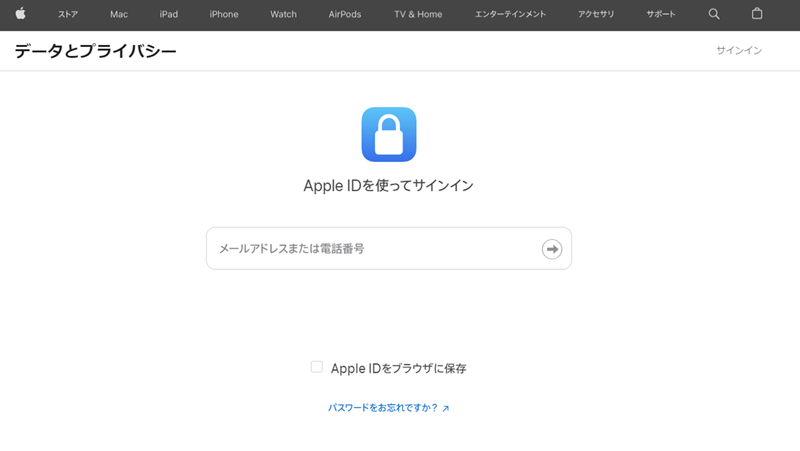
ステップ2.データの管理での「アカウントを削除」を見つけて、「アカウントの削除をリクエスト」をクリックします。そして、アップルアカウントの削除についての説明を読んで、削除したい理由を選択します。完成したら、「次に進む」をクリックします。
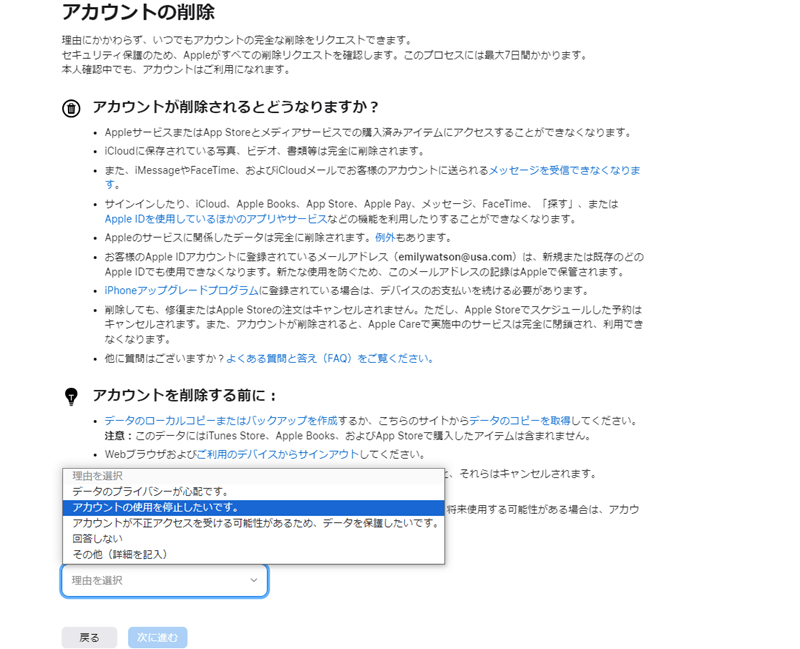
ステップ3.そして、Appleの指示に従い、必要な情報や確認手順を提供します。アカウントの削除にはセキュリティの確認が含まれる場合があり、質問に答えたり、認証コードを提供したりする必要があります。
ヒント:
セキュリティ質問を忘れた場合、リセットすることができます。しかし、リセット途中にApple IDが「セキュリティ質問をリセットできません」と表示された場合、この記事をご覧いただくと役立つかもしれません。
ステップ4.最終確認のページに、再度、アカウントの削除が不可逆的であることをチェックしてから「アカウントを削除」をタップして完了します。
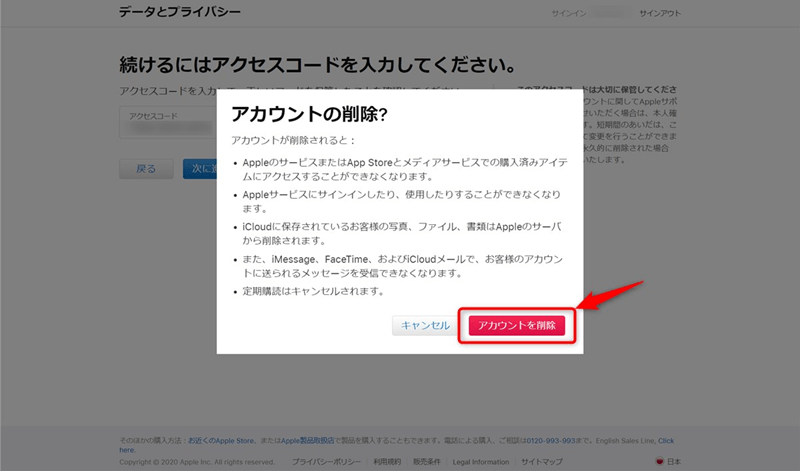
Apple IDアカウントの完全な削除には時間がかかることがあります。削除プロセスが完了するまで、しばらく待つか、Appleのサポートに問い合わせることができます。アカウントが正常に削除されたら、アカウント自体が永久に終了し、それに関連するすべてのデータとサービスが失われることに注意してください。
【パスワードなし】iPhoneやiPadから使わないApple IDを完全に消去する方法
さっき紹介したApple IDを削除する方法はパスワードが必要で、端末でのApple IDやパスワードを忘れてしまった場合は「Passvers iPhoneロック解除」を利用することはお勧めします。このソフトのApple ID消去機能を活用すれば、元のApple IDと端末の繋ぎを解除してから、新たなAppleアカウントで端末にサインインすることができるようになります。
「Passvers iPhoneロック解除」はiOSデバイスの画面ロック、Apple ID、スクリーンタイムなどの問題を効率的に解除するのに役立ち、また、iCloudのアクティベーションロックをわずか3つのステップで回避できます。MDMプロファイルやiTunesバックアップのパスワードを安全に削除し、iOSデバイスをパスワードなしで工場出荷時の状態に戻すことも可能です。さらに、iPhone、iPad、iPod Touchなどの幅広いiOSデバイスに対応し、最新のiPhone 15とiOS 17にも完璧に対応しています。業界で高い成功率を誇り、Apple IDのアカウント削除をスムーズに行える便利なツールです。
以下は「Passvers iPhoneロック解除」を使って、デバイスからApple IDを完全に消去する手順です。
ステップ1、まずは「Passvers iPhoneロック解除」をダウンロードし、PCにインストールしてください。インストール済みのソフトを起動すれば、6つの機能が表示されます。その中から「Apple ID消去」を選んでください。本ソフトの機能を利用するためには、パソコンに最新版のiTunesをインストールする必要があります。
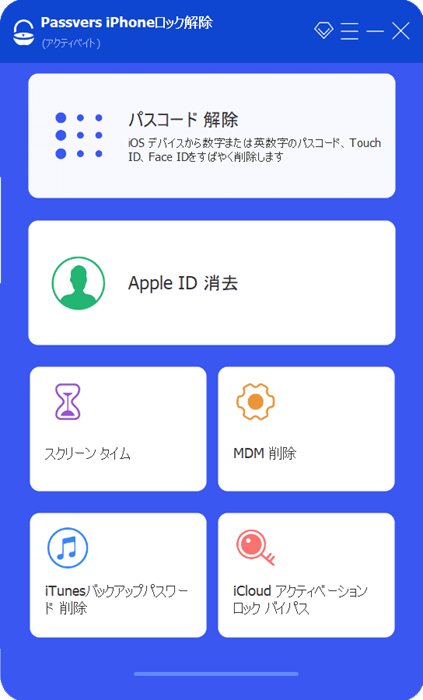
ステップ2、次にはUSBケーブルで消去したいApple IDでサインインしたiPhone・iPadをPCに繋いでください。iOSデバイスとPCを接続するためにはiPhone・iPadでの「信頼」をタップし、そしてソフトの「完了」を押してください。
ステップ3、本ソフトのApple ID削除機能を始める前には、注意事項を確認してください。
Apple IDの消去を始めると、iOS端末に関連したApple IDとiCloudアカウントの消去だけではなく、デバイスとApple IDに関連したデータもすべて削除されますのでぜひ注意してください。そして、実行する中にはiOS端末をPCに接続し続ける必要があります。
では、「スタート」を押して、Apple IDの消去を始めましょう。
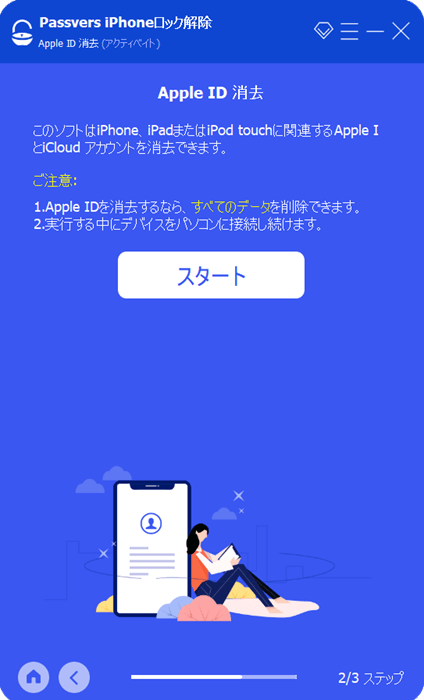
Apple IDの削除が始まり、数秒後にApple IDが消去され、そして端末上のすべてのデータも削除されます。iOSデバイスが自動的に再起動されて、端末の初期設定をする必要があります。
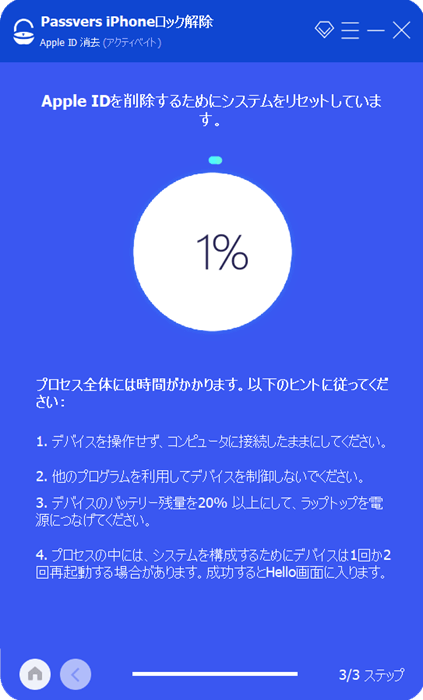
以上は「Passvers iPhoneロック解除」を使って、アップルIDを削除する手順です。元のApple IDでサインインできない場合、新しい持ち主として他人のiPhone・iPadのアカウントを削除したい場合、使わないアップルアカウントを消去したい場合には、ソフトを使用して、Apple IDを消してみてください。
本ソフトでApple IDを削除した後の注意事項:
1.本ソフトで端末上のApple IDを削除した後、iPhoneやiPadでの「すべてのコンテンツと設定を消去」機能を使わないでください。
2.本ソフトで端末上のApple IDを削除した後、iTunesを通じてiOS端末を復元・更新しないでください。
どちらでも元のApple IDを永久にiOS端末に関連させるようになります。それなら、お使いのiPhone・iPadを起動して使用する場合、端末の持ち主はもう一度忘れてしまった元のApple IDやパスコードを入力しないといけなくなります。
3.「iPhoneを探す」機能がオフになっているデバイス、またはiOS 11.4以前のデバイスであれば、データが削除されません。
4.iOS 11.4以降では、Apple IDを削除するには2ファクタ認証と画面パスコードの入力が必要です。アップルIDを削除したら、全てのデータが消去されます。
Apple IDアカウントを削除するについてよくある質問
1、Apple ID アカウントを削除するとどうなるか?
Apple IDアカウントを削除することはアカウント自体が永久に終了します。その影響は以下です。
- アカウントへのアクセス喪失: Apple IDアカウントを削除すると、そのアカウントに関連付けられたすべてのコンテンツとサービスへのアクセスが失われます。これにはiTunes、App Store、iCloud、iMessage、FaceTime、Apple Musicなどが含まれます。
- iCloudデータの削除: iCloudに保存されているデータ(写真、ドキュメント、バックアップなど)は削除されます。復元が不可能なため、データを事前にバックアップしておくことが重要です。
- デバイスとの紐付け解除: Apple IDは、iPhone、iPad、MacなどのAppleデバイスと関連付けられています。アカウントを削除すると、これらのデバイスとの紐付けが解除され、デバイスのトラッキングやリモートワイプなどの機能も利用できなくなります。
Apple IDアカウントを削除する前に、重要なデータのバックアップを取り、アカウントの削除がどのような影響を及ぼすかを検討することが重要です。また、アカウントを削除した後は新しいApple IDを作成することが可能ですが、事前バックアップを取らないと古いアカウントのデータは復元できないことに留意してください。
2、一度削除したApple IDは復旧できるのか?
Apple IDを完全に削除してしまうと、復旧することはできません。Appleはセキュリティとプライバシーを重視しており、アカウントが削除されたら、それに関連付けられたデータやサービスは復元できないように設計されています。
但し、公式サイトからApple ID アカウントを消去する場合、削除完了の通知メールが来る前にAppleサポートに連絡すればキャンセルが可能です。
3、アップルIDからデバイスを削除するには?
Apple IDのデバイスリストから特定のデバイスを削除し、接続を切断するには、以下の手順を実行できます。
ステップ1.iPhoneまたはiPadなどのiOSデバイスの「設定」アプリを開きます。トップにある写真と名前が表示されているApple IDをタップします。
ステップ2.次に、「Apple IDを表示」をタップします。「デバイス」セクションまでスクロールします。ここにはApple IDに関連付けられたすべてのデバイスがリストされています。
ステップ3.削除したいデバイスをタップします。システムはデバイスを削除するかどうかの確認を求めます。削除を確認します。
まとめ
この記事では、Apple ID消し方とApple IDを削除する前にやるべきことについて詳しく説明しています。Apple IDを削除する際には、データのバックアップ、関連デバイスからのサインアウト、サブスクリプションの解約などを事前に確認する必要があります。
Apple IDアカウントを簡単に削除するには、「Passvers iPhoneロック解除」をお勧めします。パスワードを忘れた場合でもデバイスに残っているApple IDをうまく消去できます!iOSデバイスの画面ロックやスクリーンタイムなどのパスワードを忘れた場合にも役に立ちます。